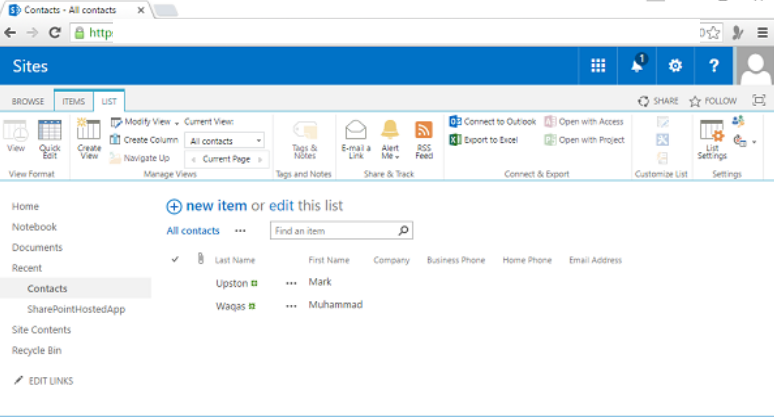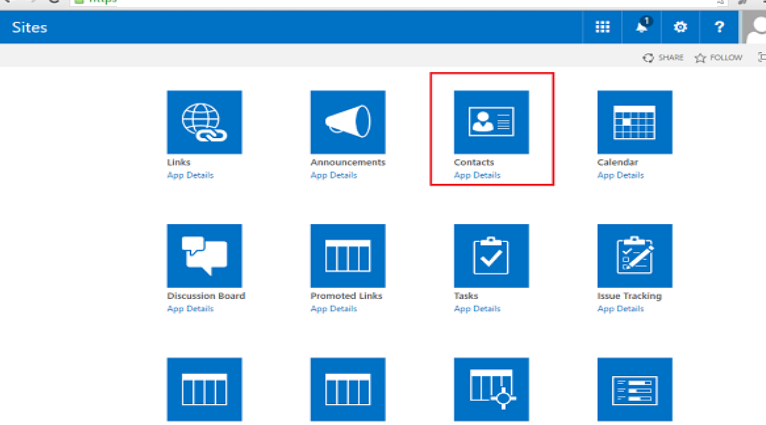Trong chương này, sẽ thảo luận chủ yếu từ góc độ người dùng cuối, bao gồm Danh sách và một số tính năng giá trị gia tăng trên đầu danh sách như chế độ xem, xác thực, v.v. Khi người dùng cuối tạo nội dung trong SharePoint, nội dung đó sẽ được lưu trữ dưới dạng danh sách.
- Danh sách thực sự là cơ chế lưu trữ dữ liệu trong SharePoint.
- Nó cung cấp giao diện người dùng để có thể xem các mục trong danh sách, thêm, chỉnh sửa và xóa các mục hoặc xem các mục riêng lẻ.
Hãy để chúng tôi xem xét một ví dụ đơn giản, trong đó chúng tôi sẽ thêm danh sách liên hệ.
Bước 1 – Mở trang SharePoint của bạn và truy cập trang Nội dung trang. Bạn có thể xem nội dung, danh sách và thư viện hiện tại và chúng tôi có thể thêm nội dung mới bằng cách nhấp vào thêm ứng dụng .
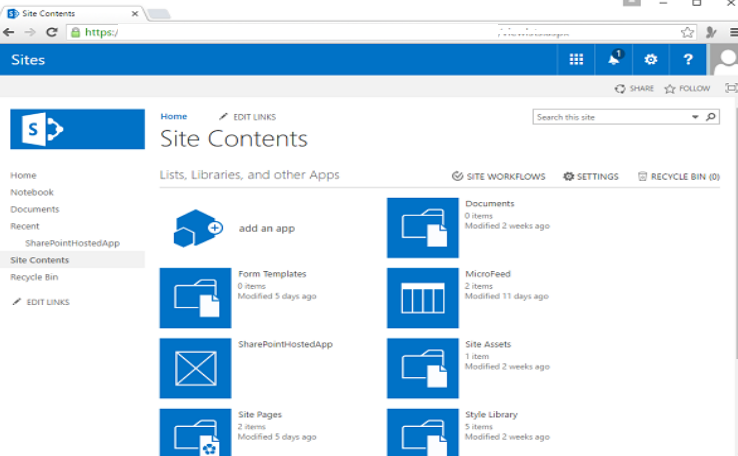
Bước 2 – Vì vậy, chúng ta hãy xem xét một số thứ chúng ta có thể thêm vào trang web của mình –
- Chúng ta có thể tạo một thư viện tài liệu mới.
- Chúng tôi có thể tạo một danh sách tùy chỉnh nơi chúng tôi xác định lược đồ.
- Ngoài ra còn có một số danh sách với các lược đồ được xác định trước như danh sách nhiệm vụ ở đây.
- Chúng tôi có thể thêm hình ảnh, một số trang wiki, biểu mẫu, danh sách liên kết, danh sách thông báo, danh sách liên hệ và lịch, v.v.
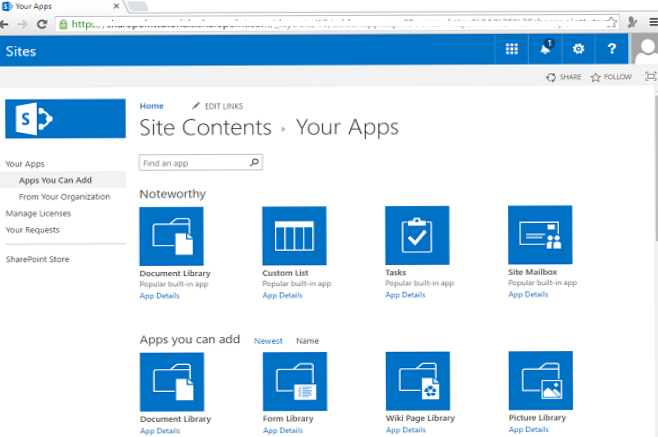
Bước 3 – Hãy để chúng tôi chọn danh sách liên hệ.
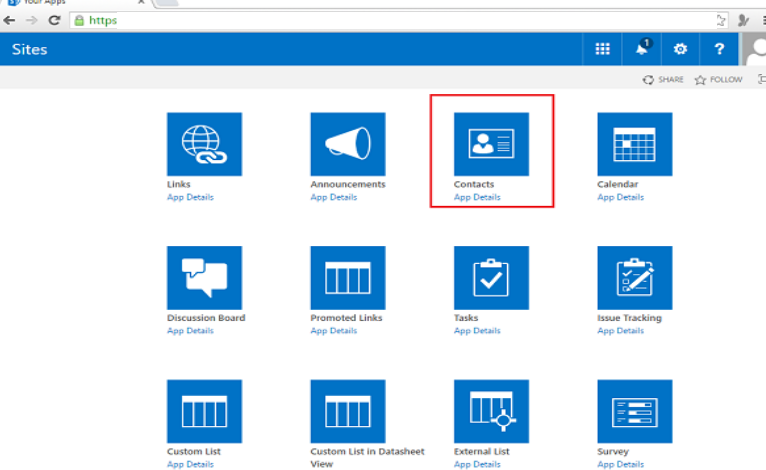
Bước 4 – Chúng tôi sẽ gọi danh sách này là Danh bạ và sau đó nhấp vào nút Tạo
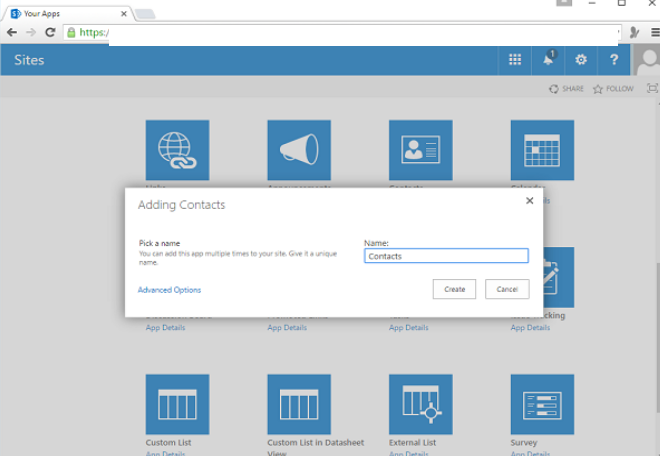
Bước 5 – Vì vậy, bây giờ bạn có thể thấy ở đây trong danh bạ trang web của mình, bạn có danh sách liên hệ và bạn có thể nhấp vào đó để làm việc với các mục trong danh sách.
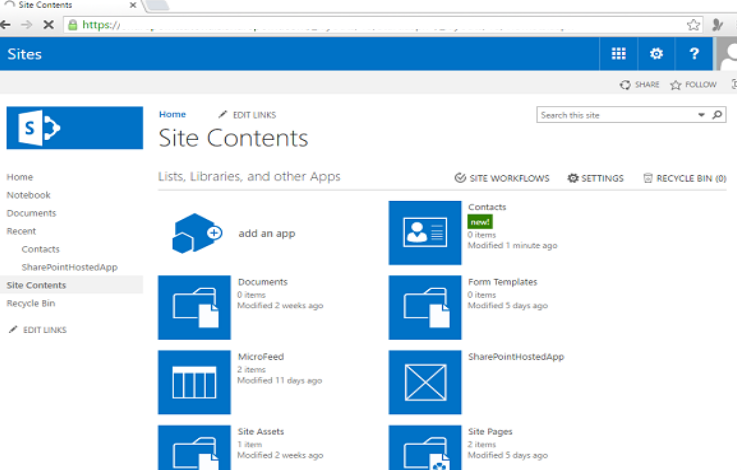
Bước 6 – Một cách để thêm mục mới vào danh sách này là nhấp vào liên kết Mục mới này và sau đó thêm nó vào nội dung của tôi.

Bước 7 – Nhập Họ và Tên, sau đó đi tới thanh công cụ hoặc Ruy-băng và nhấp vào Lưu .
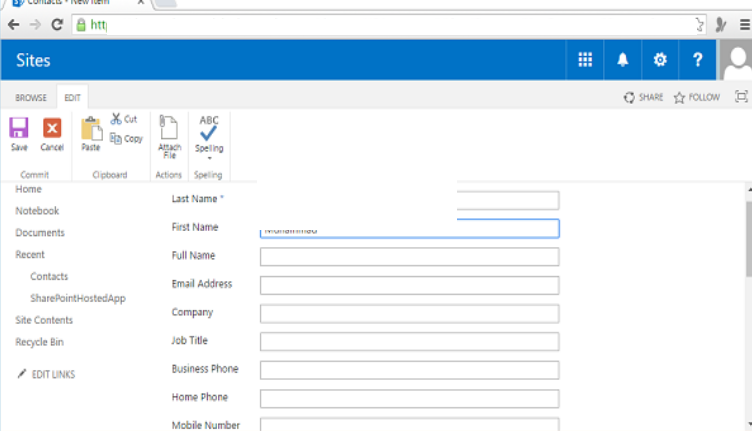
Bước 8 – Chúng tôi cũng có thể đưa danh sách vào chế độ chỉnh sửa bằng cách nhấp vào liên kết chỉnh sửa .
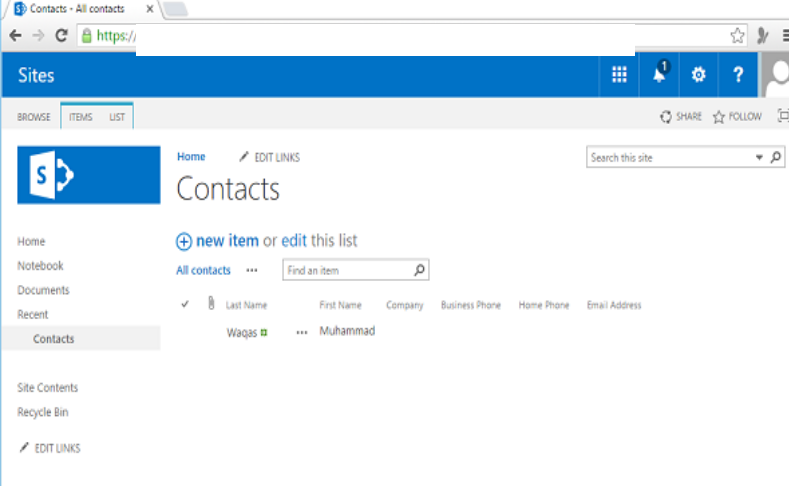
Bước 9 – Tiếp theo, chúng ta có thể thêm một số Danh bạ khác. Sau khi chỉnh sửa xong, hãy nhấp vào Dừng chỉnh sửa để thoát khỏi chế độ chỉnh sửa huy hiệu.
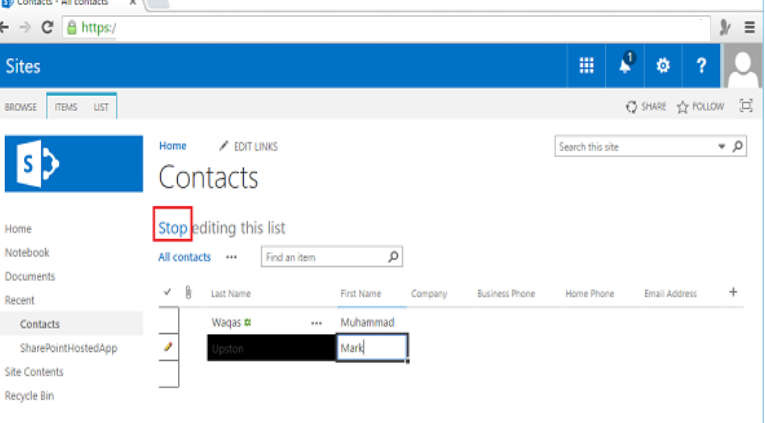
Trang sẽ hiển thị tất cả các địa chỉ liên hệ.
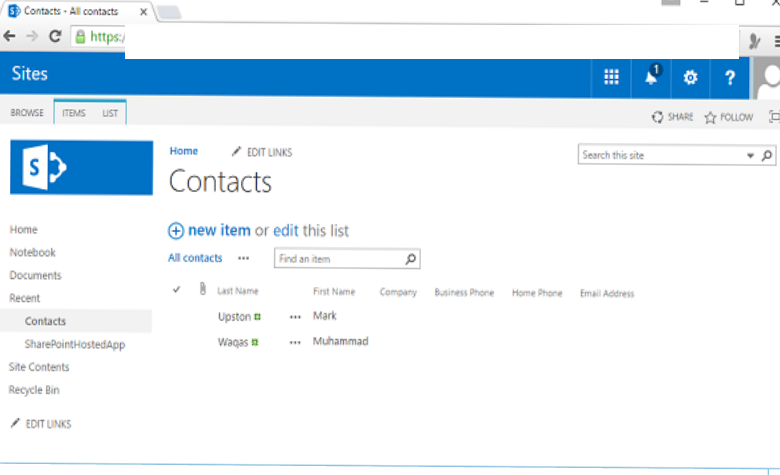
Một số điều khác khi chúng tôi đang làm việc với danh sách ở đây.Bước 10 – Nhấp vào MỤC để có quyền truy cập vào các mục trên Ribbon
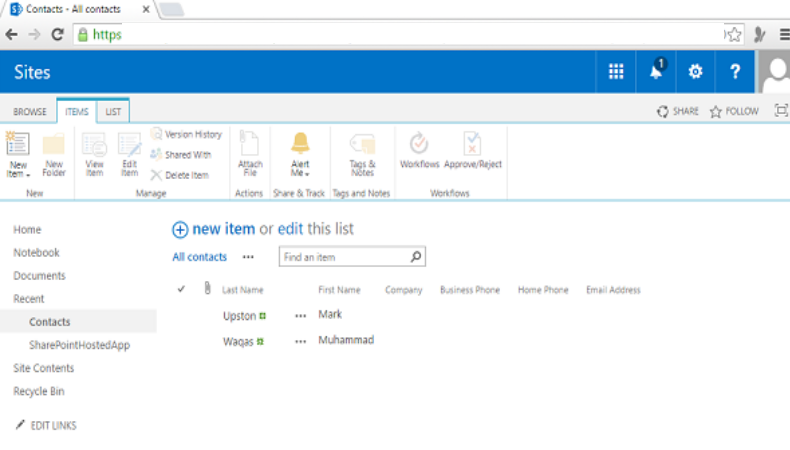
Bước 11 – Nhấp vào LIST tại đây để truy cập vào các mục Ribbon liên quan đến toàn bộ danh sách.